Questo documento mostra come abilitare o disabilitare i log della piattaforma creati da reCAPTCHA nell'ambito di Cloud Logging. Per ulteriori informazioni sui log della piattaforma, consulta Log di Google Cloud Platform.
Puoi abilitare il logging della piattaforma per reCAPTCHA specificamente per le seguenti operazioni:
Assessmentrisposta diprojects.assessments.createAnnotateAssessmentRequestrichiesta aprojects.assessments.annotate
Il logging della piattaforma è disponibile solo quando si utilizza l'API v1
(CreateAssessment e AnnotateAssessment)
e non con l'API v1beta1 o l'API SiteVerify
Attivare o disattivare i log della piattaforma
Per attivare o disattivare i log della piattaforma:
Nella console Google Cloud , vai alla pagina reCAPTCHA.
Verifica che il nome del tuo progetto venga visualizzato nel selettore di risorse nella parte superiore della pagina.
Se non vedi il nome del tuo progetto, fai clic sul selettore di risorse, quindi seleziona il tuo progetto. Consulta la sezione Identificazione dei progetti per assistenza nella ricerca del nome, dell'ID o del numero del progetto.
Fai clic su Impostazioni.
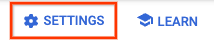
Nella scheda Registrazione della piattaforma, fai clic su Configura.

Per attivare o disattivare i log della piattaforma per le operazioni di valutazione e annotazione, fai clic sui rispettivi pulsanti di attivazione/disattivazione nel riquadro Registrazione log della piattaforma.

Fai clic su Salva per completare l'operazione.
Per ulteriori informazioni sulla visualizzazione, sul routing e sull'archiviazione dei log della piattaforma, consulta Gestione dei log.
Puoi abilitare la raccolta dei log della piattaforma reCAPTCHA in Google Security Operations per l'analisi. Per saperne di più, consulta la sezione Raccogliere i log reCAPTCHA.
Prezzi
Per informazioni sui prezzi dei log, consulta la sezione Prezzi di Logging.

